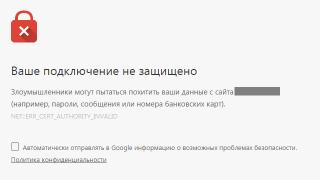Data-lazy-type="image" data-src="http://androidkak.ru/wp-content/uploads/2015/08/Android-Root..jpg 500w, http://androidkak.ru/wp- content/uploads/2015/08/Android-Root-300x127.jpg 300w" sizes="(max-width: 500px) 100vw, 500px">
 Ako ste otvorili ovaj članak, vjerovatno već imate barem neku ideju o pravima superkorisnika. Ali u rijetkim slučajevima da jesi redovni korisnik Android i otvorio članak iz praznog interesa - mali edukativni program.
Ako ste otvorili ovaj članak, vjerovatno već imate barem neku ideju o pravima superkorisnika. Ali u rijetkim slučajevima da jesi redovni korisnik Android i otvorio članak iz praznog interesa - mali edukativni program.
Prava superkorisnika, poznata i kao root prava (od engleskog “root”, što znači “root”), su mogućnost snimanja, promjene i brisanja informacija koje se nalaze na sistemskoj (ili root) particiji sistem podataka. Ovaj koncept slično administratorskim pravima na Windows-u i koristi se na UNIX-baziranim operativnim sistemima (Linux, Android, Tizen, itd.)
Root prava se mogu dobiti na gotovo svim Android uređajima, a mi ćemo sigurno proći kroz većinu popularne načine da ih dobijemo, ali prvo hajde da odgovorimo na dva veoma važna pitanja: da li je ono što ćemo sada uraditi bezbedno, i takođe da li se isplati.
Koje su posljedice dobivanja root prava?
Data-lazy-type="image" data-src="http://androidkak.ru/wp-content/uploads/2015/08/vnimanie.jpg" alt=" imajte na umu" width="145" height="121" srcset="" data-srcset="http://androidkak.ru/wp-content/uploads/2015/08/vnimanie..jpg 300w" sizes="(max-width: 145px) 100vw, 145px">
!}
 Prije svega odgovorite na pitanje - da li ste pročitali ugovor o garanciji koji ste dobili uz telefon? Ako ste ga pročitali, onda znate da je dobivanje root prava siva zona i da li će vaša garancija ostati kod vas na kraju procesa ovisi samo o politici proizvođača.
Prije svega odgovorite na pitanje - da li ste pročitali ugovor o garanciji koji ste dobili uz telefon? Ako ste ga pročitali, onda znate da je dobivanje root prava siva zona i da li će vaša garancija ostati kod vas na kraju procesa ovisi samo o politici proizvođača.
Dalje, zapamtite jednu stvar - da ste superkorisnik daje vam potpuni pristup. PUN. Odnosno, ako vam odjednom padne na pamet da izbrišete važno sistemske datoteke- niko te neće zaustaviti. Zato obratite posebnu pažnju na to koji programi dobijaju ova prava od vas, a takođe se posavetujte sa drugima koji imaju više iskusni korisnici Android prije nego što uradiš bilo kakvu glupost.
Koje pogodnosti možete dobiti s root pravima?
Data-lazy-type="image" data-src="http://androidkak.ru/wp-content/uploads/2015/08/android-vigody.jpg" alt="Prednosti dobijanja prava" width="159" height="50" srcset="" data-srcset="http://androidkak.ru/wp-content/uploads/2015/08/android-vigody..jpg 300w" sizes="(max-width: 159px) 100vw, 159px">
!}
 Lista stvari koje možete učiniti s root pravima je jednostavno ogromna. Samo pogledajte najpopularnije razloge za stjecanje root privilegija!
Lista stvari koje možete učiniti s root pravima je jednostavno ogromna. Samo pogledajte najpopularnije razloge za stjecanje root privilegija!
BITAN: Program koji vam omogućava da izvršite ovu radnju naveden je u zagradama.
- Odstranjivanje unapred instalirani programi a la Facebook ili Twitter sa sistemska particija(Titanium Backup);
- Prijenos keša aplikacije iz interna mapa memorija na eksternu (FolderMount);
- Prenošenje sekcije aplikacije na memorijsku karticu (Xposed App2SD);
- Globalna modifikacija interfejsa sa mogućnošću fino podešavanje(skoro svi Xposed moduli);
- Onemogućite oglašavanje u svim aplikacijama (Adaway);
- Hakovanje kupovine u aplikaciji sa PlayMarketa (Freedom);
- Onemogućavanje verifikacije licence u aplikacijama koje se ne mogu hakovati, kao i njihovo hakovanje (Lucky Patcher).
Pročitajte također: Kako se ponovo flešuje Windows Phone na Androidu
I to nije sve! U stvari, sa root pristupom vašem telefonu, s njim možete učiniti gotovo sve. A ako se vaš fitilj još nije ohladio, prijeđimo na stvarni proces dobivanja root prava.
Instrukcije
data-lazy-type="image" data-src="http://androidkak.ru/wp-content/uploads/2015/08/Android-s-root-pravami.jpg" alt="Rooted Android" width="165" height="91" srcset="" data-srcset="http://androidkak.ru/wp-content/uploads/2015/08/Android-s-root-pravami..jpg 300w" sizes="(max-width: 165px) 100vw, 165px">
!}
 Nažalost, ne možete jednostavno omogućiti root pristup na Androidu - proizvođači su pokušali zaštititi svoje kreacije od krivih ruku korisnika i to je, zapravo, točno - inače bi se broj poziva u servisne centre značajno povećao. Ali to ne znači da je uopće nemoguće dobiti root prava. Štaviše, za većinu telefona ova procedura je krajnje obična i traje samo nekoliko minuta.
Nažalost, ne možete jednostavno omogućiti root pristup na Androidu - proizvođači su pokušali zaštititi svoje kreacije od krivih ruku korisnika i to je, zapravo, točno - inače bi se broj poziva u servisne centre značajno povećao. Ali to ne znači da je uopće nemoguće dobiti root prava. Štaviše, za većinu telefona ova procedura je krajnje obična i traje samo nekoliko minuta.
Postoji mnogo načina da dobijete root prava i, kao iu drugim našim uputstvima, ići ćemo od jednostavnih do složenih.
1. Sa samog uređaja
Data-lazy-type="image" data-src="http://androidkak.ru/wp-content/uploads/2015/08/google-play-logo-274x300.png" alt="google play market"width="92" height="100" srcset="" data-srcset="http://androidkak.ru/wp-content/uploads/2015/08/google-play-logo-274x300..png 405w" sizes="(max-width: 92px) 100vw, 92px">
 Unatoč činjenici da mnogi proizvođači blokiraju pristup svojim pametnim telefonima koliko god je to moguće, hakeri iz cijelog svijeta s vremena na vrijeme pronalaze rupe koje im omogućavaju da steknu prava samo jednim dodirom na ekran. A drugi proizvođači jednostavno vjeruju svojim korisnicima i čak objavljuju algoritme za zaobilaženje njihove zaštite. Na ovom principu se zasnivaju različiti automatski primaoci root prava, od kojih je najpoznatiji KingRoot.
Unatoč činjenici da mnogi proizvođači blokiraju pristup svojim pametnim telefonima koliko god je to moguće, hakeri iz cijelog svijeta s vremena na vrijeme pronalaze rupe koje im omogućavaju da steknu prava samo jednim dodirom na ekran. A drugi proizvođači jednostavno vjeruju svojim korisnicima i čak objavljuju algoritme za zaobilaženje njihove zaštite. Na ovom principu se zasnivaju različiti automatski primaoci root prava, od kojih je najpoznatiji KingRoot.
Sve što je potrebno za rutiranje vašeg uređaja koristeći KingRoot je da pritisnete jedno dugme. Među nedostacima, KingRoot nije najpoznatiji starim ljudima Android korisnici menadžer je u pravu. Umjesto uobičajenog SuperSU-a, KingRoot koristi sopstveni program, koji se, međutim, po funkcionalnosti ne razlikuje mnogo od SuperSU-a.
Pored KingRoot-a, popularan je program Framaroot, kao i brojne druge aplikacije za Android uređaje, na primjer, VRoot,
2. Korišćenje računara i posebnih programa
Data-lazy-type="image" data-src="http://androidkak.ru/wp-content/uploads/2015/08/android-i-pk-300x258.jpg" alt="Connection android na računar" width="150" height="129" srcset="" data-srcset="http://androidkak.ru/wp-content/uploads/2015/08/android-i-pk-300x258..jpg 473w" sizes="(max-width: 150px) 100vw, 150px">
!}
 Ako je nemoguće prenijeti upute za otključavanje iz Android sistema, to ne znači da se to uopće ne može učiniti. Barem, programi kao što su SuperOneClick, Kingo i mnogi drugi rade po ovom principu. Kao osnovu svog rada koriste USB vezu između Android pametnog telefona i računara preko koje se šalju komande.
Ako je nemoguće prenijeti upute za otključavanje iz Android sistema, to ne znači da se to uopće ne može učiniti. Barem, programi kao što su SuperOneClick, Kingo i mnogi drugi rade po ovom principu. Kao osnovu svog rada koriste USB vezu između Android pametnog telefona i računara preko koje se šalju komande.
Pročitajte također: Kako napraviti od Android Windows uređaji Telefon
Da biste to mogli učiniti, potrebno je da omogućite opciju “USB Debugging” u postavkama vašeg Android pametnog telefona. Nalazi se u skriveni odjeljak“Za programere” i da biste otvorili ovaj odjeljak (ako je zatvoren), idite na odjeljak “O tabletu” i kliknite na stavku “Verzija izrade” deset do petnaest puta.
Nakon što ga uključite, jednostavno povežite svoj Android pametni telefon sa računarom (u Masovni način rada Skladištenje, naravno) i pokrenite program po svom izboru, a zatim slijedite upute za rad s njim. Morat ćete sami razmisliti koji program odabrati i kako ga točno koristiti – broj Android uređaja je prevelik da biste mogli sa sigurnošću reći koji rade s jednim programom, a koji s drugim.
3. Korištenje PC i ADB terminala
Za one koji ne znaju šta je adb odgovaramo. ADB je poseban protokol koji omogućava vašem Android uređaju da prima upute s vašeg računala putem USB kabla. Zahvaljujući činjenici da je ADB dio Android sistemi, takve naredbe u većini slučajeva imaju veći prioritet od sigurnosna rješenja proizvođač telefona.
Za normalno ADB rad sa svojim telefonom trebat će vam najmanje:
- Računar sa operativnim sistemom Windows sistem 7 (noviji operativni sistemi mogu biti nestabilni ili uopšte ne rade sa potrebnim drajverima);
- Skup adb drajvera za vaš uređaj (obično ih izdaje proizvođač);
- USB kabel;
- Zapravo, pametni telefon sa opcijom “USB Debugging” omogućenom u postavkama;
- Arhiva sa ADB terminalom raspakovana u fasciklu „X://ADB“, gde je X (poželjno) nesistemski disk.
Mnogi korisnici nastoje da ga prilagode sebi i koriste ga što efikasnije. Ali postoje i drugi - oni koji žele da se oslobode prava superkorisnika, odnosno da odustanu Root prava. Danas ćemo govoriti o tome koji razlozi mogu potaknuti vlasnika Android uređaja da ukloni Root prava i kako to učiniti.
Razlozi za uklanjanje root prava:
- Nakon dobivanja root prava na pametnom telefonu ili tabletu, uređaj je počeo raditi nestabilno
- Rootirali ste uređaj, garantni rok koji još nije istekao. Smartphone ili Tablet pc su se pokvarili i potrebno ih je kontaktirati radi popravke. servisni centar(uređaji sa root pristupom se ne popravljaju besplatno, morate se odreći prava superkorisnika i sakriti sve tragove njihovog dobijanja).
- Korisnik se plaši da je nakon dobijanja root prava njegov uređaj postao manje učinkovito zaštićen od virusa (zlonamjerni softver se, naravno, umnožava, ali to ne znači da ćete svoj gadget zaštititi odustajanjem od root prava i vraćanjem na tvorničke postavke .
Kako ukloniti root prava sa Android uređaja: tri načina za rješavanje problema?
Iznad smo naveli razloge zbog kojih korisnici mogu odbiti root pristup. Dva od njih su prilično značajna - nestabilan rad gadgeta ili potrebu za popravkom u garanciji. Oduzimanje prava superkorisnika na velikoj većini modernih Android uređaja je prilično jednostavno. Jedini izuzetak su uređaji iz linije modela Samsung Galaxy, ali i ovdje su stručnjaci odavno pronašli rješenje problema.
Metoda 1: ručno uklonite Root prava
1 . Na našoj web stranici možete pronaći i preuzeti besplatni menadžeri datoteka, što vam omogućava da vidite korijenski sistem datoteka vašeg Android pametnog telefona ili tableta. Najpopularniji i oni - ES File Explorer, Root Browser i X-Plore File Manager. Ako ga još uvijek nemate instaliran na svom uređaju file manager, preuzmite ga, instalirajte i otvorite.

2 . Otvorite folder /sistem/bin/, tamo pronađite datoteku su i izbrišite ga. Da biste to učinili, kliknite na ovu datoteku i, dok je držite pritisnutu, odaberite " Izbriši" u predloženom meniju. Ako je u otvori folder /sistem/bin/ Ako takva datoteka ne postoji, onda se možda nalazi negdje drugdje (konkretna lokacija datoteke ovisi o korijenskom sistemu datoteka uređaja).
3 . Otvorite folder /system/xbin/, pronađite datoteku u njoj su, uklonite ga pomoću gore opisane metode.

4 . Otvorite folder /sistem/aplikacija/, pronađite i izbrišite datoteku Superuser.apk.

5 . Ponovo pokrenite svoj gadžet. Učinili ste sve što je potrebno da uklonite root prava sa vašeg Android uređaja. Da biste bili sigurni da je proces uspješno završen, preuzmite i pokrenite aplikaciju Root Checker - ona ne bi trebala otkriti prisustvo prava superkorisnika.

Metoda 2: Kako derootirati Android uređaj koristeći SuperSU
Ako niste instalirali firmver treće strane na svoj uređaj, možete koristiti SuperSU aplikaciju za uklanjanje root prava. Da biste to učinili, slijedite ove korake:
1 . Pokrenite SuperSU i otvorite karticu " Postavke".

2 . U ponuđenom meniju odaberite " Završeno Uklanjanje korijena ", zatim pritisnite dugme " Nastavi".

3 . Čim se program SuperSU zatvori, ponovo pokrenite pametni telefon ili tablet - odustali ste od root prava.
Podsjetimo, ova metoda je efikasna samo za uređaje koji nisu instalirani firmver treće strane. Za druge, metoda neće raditi - nakon ponovnog pokretanja, firmver može vratiti root pristup.
Efikasniji u u ovom slučaju radi plaćena aplikacija Unroot, koji se može preuzeti - . Izuzetak su proizvedeni uređaji od strane Samsunga- za njih predstavljamo treću metodu kako ukloniti root prava na Androidu.
Metoda 3: Unroot Samsung Galaxy
Imajte na umu da prilikom korištenja ovu metodu KNOX brojač koji prati modifikacije i hakove ne resetuje se Samsung Android uređaji. Možete se riješiti root prava i resetirati brojač samo ako su prava superkorisnika nedavno stečena korištenjem jednog od savremenim metodama. Ako su korištene stare metode, resetiranje KNOX-a je nemoguće.
Za uklanjanje root prava sa uređaja koji pripada modelu Samsung linija Galaxy, morate izvršiti sljedeći niz radnji:
- Preuzmite službeni firmver za svoj model pametnog telefona (može se naći na Internetu), raspakirajte arhivu sa firmverom i tamo pronađite datoteku .tar.md5.
- Preuzmite i instalirajte Odin3 uslužni program. Ovaj program koriste programeri za instalaciju zvanični firmver na Android uređajima. Možete ga preuzeti sa linka http://forum.xda-developers.com/showthread.php?t=1728605.
- Preuzmite i instalirajte Samsung drajveri I Samsung USB(Pratite link http://developer.samsung.com/technical-doc/view.do?v=T000000117, preuzimanje drajvera). Nakon preuzimanja find ZIP fajl da biste otvorili arhivu, dvaput kliknite na nju, a zatim raspakirajte instalater drajvera i pokrenite ga, pokrećući njihovu instalaciju.
- Isključite svoj Android uređaj, a zatim ga pokrenite u posebnom načinu rada.
- Pritisnite i držite "tastere" u isto vrijeme Volumen –", "Dom" i " Ishrana" - uređaj bi se trebao uključiti u " " modu. Koristite USB kabl da povežete gadžet sa kućnim računarom.
- Pokrenite uslužni program Odin3, lijevo od " ID:COM„Trebalo bi da se pojavi zeleni kvadrat (ako nema kvadrata, to znači da su drajveri pogrešno instalirani).
- U programu Odin3 kliknite na " PDA", pronađite .tar.md5 datoteku preuzetu ranije.
- Označite kućice, označavajući pozicije " PDA" i " Auto Reboot", poništite preostale opcije.
- Da biste započeli proces odricanja od root prava, morate pritisnuti dugme " Pokreni"Sama procedura će trajati otprilike 5-10 minuta. Kada se završi, pojavit će se obavijest na vrhu prozora programa Odin3" Made!„Tada će se gadžet ponovo pokrenuti u normalnom načinu rada.
Dešava se da se nakon odustajanja od prava superkorisnika pametni telefon ili tablet počne stalno ponovo pokretati. Da popravite petlju pokretanja, morate resetirati postavke. Nažalost, to će rezultirati gubitkom svih informacija.
Za resetiranje postavki:
- Da isključite uređaj, pritisnite i držite dugme za napajanje;
- Za pokretanje u " Oporavak"pritisnite i držite tipke" Volumen +", "Dom" i " Ishrana".
- Korištenje " Volumen +" i " Volumen –"pronađi predmet" Factory reset", odaberite ga klikom na dugme za napajanje.
- Zatim odaberite opcije " Obrišite particiju podataka" i " Ponovo pokrenite sistem sada" - pametni telefon će se ponovo pokrenuti sa fabričkim postavkama.
Sada možete sami ukloniti root prava sa svog Android uređaja.
U pododjeljku “Sigurnost” aktivirajte “Nepoznati izvori”. Sada će vam trebati jedan od specijalni programi da aktivirate root prava preko vašeg računara i dobijete pun pristup sistemu. Najviše ćemo opisati popularne aplikacije, koji podržavaju većinu modela tableta i pametnih telefona. Kingo Root Utility Kingo Root mora biti instaliran na PC prije instaliranja root prava na Android. Provjerite da li je USB otklanjanje grešaka omogućeno na vašem telefonu. Idi instalirani program na računaru, a zatim povežite tablet ili pametni telefon putem USB-a. Zatim, da biste dobili root prava, slijedite jednostavan niz:
- Aplikacija će otkriti uređaj, kliknite na "Root" u prozoru uslužnog programa.
- Pričekajte dok se posao ne završi, ponovo pokrenite uređaj.
Na nekima Sony modeli I HTC bootloader nije otključan, tokom procesa King Root program će to ponuditi.
Kako ukloniti root prava sa androida
Ovi programi imaju svoje prednosti i nedostatke, koji će biti opisani u sljedećem paragrafu. Mnogi korisnici, osim root prava, instaliraju i prilagođeni Recovery.
Oporavak je način pokretanja koji standardni obrazac prisutan u svima Android modeli. Standardni način rada download je odgovoran za ažuriranje sistema.
Bitan
Custom daje znatno više prava. Prije svega, pogodni su za one koji vole stalno nešto raditi sa svojim uređajem, naime: instalirati sve zakrpe i popravke, selektivno brisati nepotrebni fajlovi bez opasnosti od uklanjanja viška itd. Za one koji žele potpuno ukloniti root prava, svakako morate ukloniti Recovery, jer čak i nakon uklanjanja "super prava" bootloader treće strane mogu ih lako vratiti.
Uklanjanje oporavka nastaje samo šivanjem uređaja, jer Uslužni programi za uklanjanje root prava, uglavnom, ne uklanjaju prilagođeni način pokretanja.
Kako ukloniti root prava sa androida?
Ovaj program koriste programeri za instaliranje službenog firmvera na Android uređaje. Možete ga preuzeti sa linka http://forum.xda-developers.com/showthread.php?t=1728605.
- Preuzmite i instalirajte Samsung i Samsung USB drajvere (Pratite vezu http://developer.samsung.com/technical-doc/view.do?v=T000000117, preuzmite drajvere).
Nakon preuzimanja, pronađite ZIP datoteku da otvorite arhivu, dvaput kliknite na nju, a zatim raspakirajte instalater drajvera i pokrenite ga, započinjući njihovu instalaciju. - Isključite svoj Android uređaj, a zatim ga pokrenite u posebnom načinu rada.
- Istovremeno pritisnite i držite tipke "Volume -", "Home" i "Power" - uređaj bi se trebao uključiti u načinu "Download".
Kako dobiti i kako ukloniti root prava na Androidu
Nakon toga pritisnite i držite 3 tipke: “home”, “volume -” i “power”. Uključujemo način preuzimanja i povezujemo gadget s računalom putem USB-a.
Pokrećemo Odin3 i vidimo zeleni kvadrat (ako ga ne vidimo, to znači da instalacija drajvera nije uspjela). U programu kliknite na PDA i pronađite isti .tar.md5.
Ostavite potvrdne okvire samo za “PDA” i “Auto Reboot” i kliknite na “Run”. Nakon završetka procedure, program Odin3 će napisati “Gotovo”. Kako saznati da li su ROOT prava uklonjena Podsjećamo vas da kako biste saznali o uklanjanju root prava, morate koristiti aplikaciju Root Checker. Koje je potrebno otvoriti nakon procesa uklanjanja. Program ne bi trebao otkriti nikakve tragove root prava.
Da biste to učinili, kliknite na "Verify Root Status". Ako se otkriju “posebna” prava, ikona će postati zelena i obrnuto.
Kako dobiti root prava na androidu?
Pažnja
Ako treba da pošaljete svoj uređaj na popravku, jednostavno se vratite na originalni (rezervni) firmver i niko nikada neće saznati da ste rootovani. 2. Pretvaranje telefona u “ciglu”: Ako je rootanje neuspješno, postoji rizik od pretvaranja uređaja u takozvanu “ciglu”.
Pravi put izbjegavajte razbijanje telefona - pažljivo slijedite upute prilikom dobivanja root prava na pouzdanim web resursima, mobilni portali. Uvjerite se da se priručnik odnosi na vaš uređaj i da li su prilagođeni ROM-ovi kompatibilni s njim.
Obratite pažnju na recenzije korisnika sa sličnim uređajem: možda su već instalirali root ili su ga, naprotiv, pretvorili u „ciglu“ i šokirani su. 3. Povećana ranjivost. Davanje root-a prava na Androidu smanjuju sigurnost.
Usluge i aplikacije sa neograničenim pravima mogu stvoriti ranjivosti.
Kako vratiti root prava?
Bilo koji pokrenuta aplikacija također može koristiti ova prava uz pristanak korisnika. Root-user = superkorisnik. Njegova prava nisu ograničena, može pristupiti bilo kojoj datoteci ili folderu, obavljati bilo koju operaciju datoteka u Android OS-u.
Govoreći jednostavnim riječima, root pristup je mogućnost rada sa root datotečnim sistemom u Android OS-u bez ograničenja. Šta se dešava prilikom rutiranja? Rooting je modifikacija sistema datoteka kako bi se osigurala prava superkorisnika na root direktorij pametnog telefona/tableta. Root program dobija pun pristup Androidu. Kao rezultat toga, root korisnik ima neograničenu listu prava na Android uređaju. Ako se programu dodijele prava superkorisnika, on također može raditi šta god želi na telefonu. Kako saznati da li je vaš telefon rootan U stvari, vrlo je lako otkriti da li je vaš telefon rootan.
Kako ukloniti root prava na androidu
Zahvaljujući otvorenosti Android OS-a, njegovi korisnici imaju široke mogućnosti za prilagođavanje i upravljanje ljuskom mobilnih uređaja. Ali prema zadanim postavkama, puni pristup postavke sistema blokiran.
Da biste ga aktivirali, potrebna su vam root prava na Androidu. U ovom članku ćemo vam reći šta je root i kako brzo i pouzdano omogućiti i onemogućiti pristup.
- 1 Čemu služe?
- 2 Kako uključiti preko računara
- 2.1 Kingo Root
- 3 Omogućite direktno na uređaju
- 3.1 Framaroot
- 3.2 KingRoot
- 4 Kako koristiti i kako onemogućiti
- 5 Zaključak
Čemu služe?Šta je Root? Prevedeno s engleskog, ovo je root; u kontekstu OS-a, to je pravo pristupa i promjene sistemskih direktorija. Korisnik postaje administrator sa naprednim mogućnostima upravljanja sistemom.
Kako potpuno ukloniti root prava sa Androida
Ne zaboravite da ih možete onemogućiti u bilo kojem trenutku - na primjer, da biste vratili garanciju ili dobili firmver proizvođača. Kako omogućiti preko PC-a Hajde da razgovaramo o tome kako dobiti root prava na Androidu.
To se može učiniti pomoću uslužnih programa, od kojih su neki instalirani na računar, drugi - direktno na mobilni uređaj. Prije nego što dobijete root prava sa svog računara, izvršite 2 važna koraka na tabletu ili pametnom telefonu:
- Povežite USB otklanjanje grešaka: u meniju postavki otvorite odjeljak " Posebne sposobnosti", podstavka "Za programere", aktivirajte "USB otklanjanje grešaka". Ako u meniju nema odjeljka programeri, pronađite pododjeljak „O telefonu“, kliknite na „Broj izgradnje“ nekoliko puta zaredom dok se ne pojavi obavijest da ste postali programer.
- Dozvolite instalaciju programa sa resursa trećih strana.
Kako vratiti root prava na Android
Razlozi za uklanjanje root prava:
- Nakon što je dobio root prava na pametnom telefonu ili tabletu, uređaj je počeo
- Dobili ste root prava na uređaj čiji garantni rok još nije istekao. Smartfon ili tablet računar je u kvaru i potrebno je da se obratite servisnom centru za popravke (uređaji sa root pristupom se ne popravljaju besplatno, morate se odreći prava superkorisnika i sakriti sve tragove njihovog dobijanja).
- Korisnik se plaši da je nakon dobijanja root prava njegov uređaj postao manje učinkovito zaštićen od virusa (zlonamjerni softver se, naravno, umnožava, ali to ne znači da ćete svoj gadget zaštititi odustajanjem od root prava i vraćanjem na tvorničke postavke .
Kako ukloniti root prava sa Android uređaja: tri načina za rješavanje problema? Iznad smo naveli razloge zbog kojih korisnici mogu odbiti root pristup.
Kako dobiti root prava na Androidu
Jedini izuzetak su uređaji iz linije modela Samsung Galaxy, ali i ovdje su stručnjaci odavno pronašli rješenje za problem. Metoda 1: ručno uklonite Root prava 1. Na našoj web stranici možete pronaći i preuzeti besplatne menadžere datoteka koji vam omogućavaju da vidite korijenski sistem datoteka vašeg Android pametnog telefona ili tableta.
Najpopularniji su ES File Explorer, Root Browser I X-Plore fajl Menadžer. Ako još uvijek nemate instaliran upravitelj datoteka na svom uređaju, preuzmite ga, instalirajte i otvorite.
2. Otvorite folder /system/bin/, pronađite su fajl tamo i izbrišite ga. Da biste to učinili, morate kliknuti na ovu datoteku i, držeći je pritisnutu, u predloženom izborniku odabrati "Izbriši".
Ako takva datoteka ne postoji u otvorenom folderu /system/bin/, onda se možda nalazi negdje drugdje (konkretna lokacija datoteke ovisi o korijenskom sistemu datoteka uređaja). 3.
Mnogi korisnici teže da dobiju Root prava na svoj Android uređaj kako bi ga prilagodili sebi i koristili ga što efikasnije. Ali postoje i drugi - oni koji žele da se oslobode prava superkorisnika, odnosno da se odreknu Root prava. Danas ćemo govoriti o tome koji razlozi mogu potaknuti vlasnika Android uređaja da ukloni Root prava i kako to učiniti.
Razlozi za uklanjanje root prava:
- Nakon što je dobio root prava na pametnom telefonu ili tabletu, uređaj je počeo
- Dobili ste root prava na uređaj čiji garantni rok još nije istekao. Smartfon ili tablet računar je u kvaru i potrebno je da se obratite servisnom centru za popravke (uređaji sa root pristupom se ne popravljaju besplatno, morate se odreći prava superkorisnika i sakriti sve tragove njihovog dobijanja).
- Korisnik se plaši da je nakon dobijanja root prava njegov uređaj postao manje učinkovito zaštićen od virusa (zlonamjerni softver se, naravno, umnožava, ali to ne znači da ćete svoj gadget zaštititi odustajanjem od root prava i vraćanjem na tvorničke postavke .
Kako ukloniti root prava sa Android uređaja: tri načina za rješavanje problema?
Iznad smo naveli razloge zbog kojih korisnici mogu odbiti root pristup. Dva od njih su prilično značajna - nestabilan rad gadgeta ili potreba za popravkom u jamstvenom roku. Oduzimanje prava superkorisnika na velikoj većini modernih Android uređaja je prilično jednostavno. Jedini izuzetak su uređaji iz linije modela Samsung Galaxy, ali i ovdje su stručnjaci odavno pronašli rješenje za problem.Metoda 1: ručno uklonite Root prava
1. Na Googleu Play Store Možete pronaći i preuzeti besplatne menadžere datoteka koji vam omogućavaju da vidite korijenski sistem datoteka vašeg Android pametnog telefona ili tableta. Najpopularniji su ES File Explorer, Root Browser i X-Plore File Manager. Ako još uvijek nemate instaliran upravitelj datoteka na svom uređaju, preuzmite ga, instalirajte i otvorite.
2.
Otvorite folder /system/bin/, pronađite su fajl tamo i izbrišite ga. Da biste to učinili, morate kliknuti na ovu datoteku i, držeći je pritisnutu, u predloženom izborniku odabrati "Izbriši". Ako takva datoteka ne postoji u otvorenom folderu /system/bin/, onda se možda nalazi negdje drugdje (konkretna lokacija datoteke ovisi o korijenskom sistemu datoteka uređaja).
3.
Otvorite folder /system/xbin/, pronađite su fajl u njemu, izbrišite ga kao što je gore opisano.

4. Otvorite folder /system/app/, pronađite i izbrišite datoteku Superuser.apk.

5. Ponovo pokrenite svoj gadžet. Završili ste sve što je potrebno za unroot vašeg Android uređaja. Da biste bili sigurni da je proces uspješno završen, preuzmite i pokrenite aplikaciju Root Checker - ona ne bi trebala otkriti prisustvo prava superkorisnika.

Metoda 2: Kako derootirati Android uređaj koristeći SuperSU
Ako niste instalirali firmver treće strane na svoj uređaj, možete ga koristiti za uklanjanje root prava SuperSU aplikacija. Da biste to učinili, slijedite ove korake:1. Pokrenite SuperSU i otvorite karticu Postavke.

2. U ponuđenom meniju odaberite " Potpuno uklanjanje Root", a zatim kliknite na dugme "Nastavi".

3. Čim se program SuperSU zatvori, ponovo pokrenite pametni telefon ili tablet - napustili ste root prava.
Podsjetimo, ova metoda je efikasna samo za uređaje na kojima Nije instaliran firmver treće strane. Za druge, metoda neće raditi - nakon ponovnog pokretanja, firmver može vratiti root pristup.
U ovom slučaju plaćene usluge funkcionišu efikasnije. Unroot app , koji se može preuzeti sa Google Play Prodavnica za 0,99 USD. Izuzetak su uređaji koje proizvodi Samsung - za njih nudimo treću metodu kako ukloniti root prava sa Android uređaja.
Metoda 3: Unroot Samsung Galaxy
Imajte na umu da korištenje ove metode ne resetuje KNOX brojač, koji prati modifikacije i hakove Samsung Android uređaja. Možete se riješiti root prava i resetirati brojač samo ako su prava superkorisnika nedavno stečena nekom od modernih metoda rutiranja. Ako su korištene stare metode, resetiranje KNOX-a je nemoguće.
Da biste uklonili root prava sa uređaja koji pripada liniji modela Samsung Galaxy, morate slijediti korake u nastavku sekvenciranje:
- Preuzmite zvanični firmver za vaš model pametnog telefona (možete ga pronaći na Internetu), raspakujte arhivu sa firmverom i tamo pronađite .tar.md5 datoteku.
- Preuzmite i instalirajte Odin3 uslužni program. Ovaj program koriste programeri za instaliranje službenog firmvera na Android uređaje. Možete ga preuzeti sa linka.
- Preuzmite i instalirajte Samsung i Samsung USB drajvere (Pratite vezu, preuzmite drajvere). Nakon preuzimanja, pronađite ZIP datoteku da otvorite arhivu, dvaput kliknite na nju, a zatim raspakirajte instalater drajvera i pokrenite ga, započinjući njihovu instalaciju.
- Isključite svoj Android uređaj, a zatim ga pokrenite u posebnom načinu rada.
- Istovremeno pritisnite i držite tipke "Volume -", "Home" i "Power" - uređaj bi se trebao uključiti u načinu "Download". Koristite USB kabl da povežete gadžet sa kućnim računarom.
- Pokrenite uslužni program Odin3 i zeleni kvadrat bi se trebao pojaviti lijevo od odjeljka “ID:COM” (ako kvadrata nema, to znači da su upravljački programi pogrešno instalirani).
- U programu Odin3 kliknite na "PDA", pronađite .tar.md5 datoteku preuzetu ranije.
- Označite polja, označavajući pozicije “PDA” i “Auto Reboot” i poništite ostale opcije.
- Da biste započeli proces odricanja od root prava, potrebno je da kliknete na dugme "Start". Sama procedura će trajati otprilike 5-10 minuta. Čim se završi, na vrhu prozora Odin3 programa će se pojaviti obavijest „Gotovo!“. Tada će se gadget sam ponovo pokrenuti u normalnom načinu rada.
Za resetiranje postavki:
- Da biste isključili uređaj, pritisnite i držite dugme za napajanje;
- Za pokretanje u Recovery modu, pritisnite i držite tipke za jačinu zvuka +, Home i Power.
- Pomoću tipki "Volume +" i "Volume -" pronađite stavku "Factory reset", odaberite je pritiskom na tipku za napajanje.
- Zatim odaberite opcije "Obriši particiju podataka" i "Ponovo pokreni sistem sada" - pametni telefon će se ponovo pokrenuti s fabričkim postavkama.
Pitanje kako ukloniti root prava postavlja se kada telefon počne kvariti, smrzavati se ili ako trebate odnijeti gadget u servisni centar na popravak pod jamstvom. Ovo je najviše uobičajeni razlozi zašto vlasnici Android uređaja vraćaju zadano stanje operativni sistem. Možete resetovati preko računara, postavki telefona ili ručno pomoću menija za oporavak.
Trebam li ukloniti root prava?
Prava se moraju ukloniti ako uzrokuju kvar hardvera u firmveru ili telefon počinje da radi sporije ili se spontano isključuje. To se događa ako je firmver nakon dobivanja root pristupa nenamjerno oštećen. U većini slučajeva, nakon resetiranja root-a, performanse se vraćaju. Ponekad ćete morati dodatno ažurirati firmver, ali najčešće je dovoljno da se vratite na postavke hardvera.
Takođe, koren se mora prethodno ukloniti popravke u garanciji u servisnoj službi. Ako ostavite sve kako jeste, oni će odbiti da poprave telefon. Proizvođač ili trgovina ima pravo na to, jer je ugovor na garantni servis obavezuje da ne vrši neovlašćene promene u jezgru telefona - operativnom sistemu.
Još jedan razlog zašto možete imati pitanje o tome kako ukloniti root prava na Androidu je mogućnost da ga vratite iz "zaštićenog" stanja. Ovo je naziv za uređaje koji ne rade i ne uključuju se zbog sistemskih tehničkih kvarova u sistemu.
Postoje tri načina na koja definitivno možete utvrditi da li vaš gadget ima root prava:
- Aplikacije za provjeru statusa operativnog sistema;
- Prisutnost ikone aplikacije "SuperUser" ili njenih analoga;
- Mogućnost uređivanja sistemskih datoteka;
- Instaliranje aplikacije koja radi samo na root-ovanim uređajima.
 Ako želite da koristite prvu opciju, instalirajte aplikaciju Root Checker sa Google Play-a, pokrenite je i kliknite na dugme „Proveri root pristup“. U roku od 30-60 sekundi dobit ćete izvještaj koji pokazuje da li je vaš uređaj rootan.
Ako želite da koristite prvu opciju, instalirajte aplikaciju Root Checker sa Google Play-a, pokrenite je i kliknite na dugme „Proveri root pristup“. U roku od 30-60 sekundi dobit ćete izvještaj koji pokazuje da li je vaš uređaj rootan.
Provjera root-a može biti još lakša. Idite na listu aplikacija i pokušajte pronaći “SuperUser”, “Framaroot”, “Kingo Root” i slična imena. Ovisno o verziji Androida, firmveru i metodama rutiranja, aplikacija se može drugačije zvati. Također možete pokušati instalirati program koji ne radi ili se ne instalira bez root-a. Ako radi, imate root. Ili idite na upravitelj datoteka i pokušajte urediti sistemske datoteke koje se nalaze u mapi “System”. Ako radi, postoji root.
Softver za uklanjanje root prava
Postoji više od 100 aplikacija koje se koriste za root-ovanje Android telefona i tableta. Većina njih se može koristiti za onemogućavanje ili uklanjanje root-a. Postoje također specijalizovani programi, koji su namijenjeni samo za resetiranje root prava:
- Universal Unroot;
- Root Uninstaller;
- Root Uninstaller od Dohkoosa;
- Simply Unroot;
- Unroot My Phone (besplatno/pro);
- Root Browser Lite (za ručno uklanjanje).
Dobra stvar u vezi sa aplikacijama je što ih koristeći, ne morate brisati sve informacije, postavke i fajlove sa svog telefona. U slučaju promjene firmvera ili hard resetovanja, sve informacije će biti izbrisane.
 Najlakši način da uklonite root sa svog telefona je pomoću aplikacije Universal Unroot. Preuzmite program sa Google Play-a, instalirajte, pokrenite i kliknite na “Unroot”. Nakon toga, telefon će se ponovo pokrenuti, a ikona "Superuser" (ili njen ekvivalent) će nestati.
Najlakši način da uklonite root sa svog telefona je pomoću aplikacije Universal Unroot. Preuzmite program sa Google Play-a, instalirajte, pokrenite i kliknite na “Unroot”. Nakon toga, telefon će se ponovo pokrenuti, a ikona "Superuser" (ili njen ekvivalent) će nestati.
Ako Universal Unroot ne radi, možete dobiti sličan efekat iz Root Uninstallera, Unroot My Phone i drugih slični programi. Svi uklanjaju prava jednim klikom. Ako nijedna aplikacija ne pomaže, koristite ručno uklanjanje root prava. Kako to učiniti opisano je u nastavku.
Postoji i metoda deinstaliranja povezana sa SuperSU aplikacijom. Nije namijenjen za resetovanje prava, njegova svrha je upravljanje i privremeno onemogućavanje root-a. Ali ako izbrišete ovu aplikaciju, root će biti uklonjen. Ovaj efekat se primećuje na Android verzije 4.1 i niže. Imajte na umu da korištenje ove metode može oštetiti vaš gadžet. Koristite ga na vlastitu odgovornost. Sigurno uklanjanje SuperSU se javlja kroz oporavak.
Kako ukloniti ROOT prava preko računara
Pitanje kako potpuno ukloniti root prava s Androida putem računala može se pojaviti kada se telefon ne uključi zbog softverskog kvara ili se ponovo pokrene odmah nakon pokretanja. U takvim slučajevima, uklanjanje root-a sa računara može pomoći da se uređaj oživi.
Većina efikasan metod resetovanje root preko PC-a - treperi. Možete flešovati svoj telefon pomoću programa Flashtool:
- Preuzmite firmver na svoj uređaj u FTF formatu. Preporučljivo je odabrati zvaničnu iteraciju kako biste izbjegli greške;
- Postavite fajlove firmvera u folder “C:\Users\Username\.flashTool\firmwares”;
- Pokrenite program;
- Sa liste izaberite potrebni firmver i potvrdite okvir pored “Flashmode”;
- Povežite telefon sa računarom putem serijski port, držeći pritisnut taster za jačinu zvuka;
- Ako sve prođe bez grešaka, dobićete izveštaj o uspešnom flešovanju.
Ručno uklanjanje root prava
Ručno resetovanje je pogodno za sigurni korisnici Android sistemi koji su upoznati sa radom file managera. Suština metode je uklanjanje sistemske fascikle, koji pohranjuje informacije o root pravima. Da biste sami uklonili prava, morate:
- Preuzmite upravitelj datoteka “Root Browser”, “ES File Explorer” ili “X-Plore File Manager”;
- Otvorite menadžer i idite u fasciklu “/system/bin/”, pronađite fasciklu “SU” i izbrišite je;
- Slično, idite na fasciklu “/system/xbin/”, pronađite fasciklu “SU” i izbrišite;
- Otvorite folder “/system/app/”, pronađite datoteku “Superuser.apk” i izbrišite je;
- Ponovo pokrenite uređaj. Ako se sve radi prema uputama, root prava bi trebala nestati. To možete provjeriti korištenjem jedne od gore opisanih metoda u podnaslovu „Kako provjeriti dostupnost ROOT-a tačno."